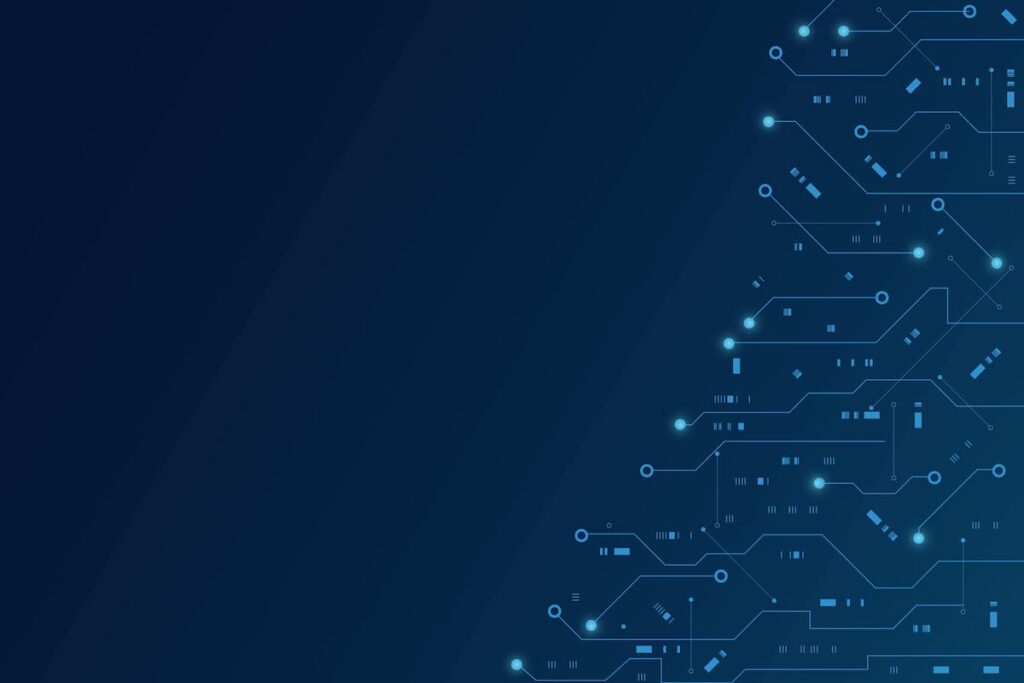Dans cet article, nous allons vous présenter comment installer et tester deux serveurs cloud personnels, Tonido et OwnCloud, sous Debian Squeeze. Ces deux solutions de stockage en ligne vous permettent de sauvegarder et d’accéder à vos fichiers depuis n’importe quel appareil connecté à Internet. Nous allons vous guider étape par étape pour que vous puissiez mettre en place votre propre serveur cloud personnel sur votre ordinateur.
Introduction
Lorsqu’il s’agit de stocker des fichiers en ligne, il existe de nombreuses options disponibles, allant des services cloud populaires tels que Dropbox et Google Drive aux serveurs cloud personnels tels que Tonido et OwnCloud. Les avantages d’un serveur cloud personnel sont nombreux, notamment la sécurité accrue et le contrôle total sur les données stockées. Dans cet article, nous allons explorer comment installer et tester Tonido et OwnCloud sous Debian Squeeze.
Avant de commencer l’installation, il est important de noter que les deux options ont des exigences minimales différentes. Tonido nécessite un processeur Intel ou AMD avec une fréquence d’horloge d’au moins 1 GHz, 512 Mo de RAM et 100 Mo d’espace disque disponible. OwnCloud nécessite quant à lui un processeur x86 ou ARM avec une fréquence d’horloge d’au moins 1 GHz, 512 Mo de RAM et 500 Mo d’espace disque disponible.
Pour commencer l’installation de Tonido, la première étape consiste à télécharger le paquet Debian depuis le site officiel de Tonido. Une fois téléchargé, vous pouvez installer le paquet en utilisant la commande suivante:
sudo dpkg -i tonido.deb
Une fois l’installation terminée, vous pouvez accéder à l’interface utilisateur en visitant http://localhost:10001 dans votre navigateur web. Vous devrez créer un compte pour utiliser Tonido.
Pour installer OwnCloud sous Debian Squeeze, vous devez ajouter le référentiel OwnCloud au fichier sources.list en utilisant la commande suivante:
echo ‘deb http://download.opensuse.org/repositories/isv:/ownCloud:/community/Debian_6.0/ /’ >> /etc/apt/sources.list.d/owncloud.list
Ensuite, vous devez importer la clé GPG pour le référentiel en utilisant la commande suivante:
wget http://download.opensuse.org/repositories/isv:ownCloud:community/Debian_6.0/Release.key
apt-key add – < Release.key
Une fois cela fait, vous pouvez installer OwnCloud en utilisant la commande suivante:
apt-get update
apt-get install owncloud
Une fois l’installation terminée, vous pouvez accéder à l’interface utilisateur en visitant http://localhost/owncloud dans votre navigateur web. Vous devrez créer un compte pour utiliser OwnCloud.
Maintenant que nous avons installé Tonido et OwnCloud, il est temps de les tester. Tout d’abord, nous allons tester Tonido. La première chose que vous remarquerez est l’interface utilisateur propre et facile à naviguer. Vous pouvez ajouter des fichiers en les faisant glisser-déposer ou en cliquant sur le bouton « Ajouter des fichiers ». Tonido prend également en charge la synchronisation de fichiers entre plusieurs appareils.
La prochaine étape consiste à tester OwnCloud. L’interface utilisateur d’OwnCloud est également propre et facile à naviguer. Tout comme Tonido, vous pouvez ajouter des fichiers en les faisant glisser-déposer ou en cliquant sur le bouton « Ajouter des fichiers ». OwnCloud prend également en charge la synchronisation de fichiers entre plusieurs appareils.
Dans l’ensemble, les deux options sont excellentes pour ceux qui cherchent à stocker leurs données de manière sécurisée et contrôlée. Cependant, il y a quelques différences notables entre les deux options. Par exemple, Tonido prend en charge la diffusion de musique et de vidéos, tandis qu’OwnCloud offre une intégration avec des applications tierces telles que Google Docs et Dropbox.
En conclusion, si vous cherchez à installer un serveur cloud personnel sous Debian Squeeze, Tonido et OwnCloud sont deux excellentes options. Bien que les exigences minimales soient différentes pour chaque option, les deux offrent une interface utilisateur propre et facile à naviguer ainsi que la synchronisation de fichiers entre plusieurs appareils. En fin de compte, le choix entre les deux dépendra des fonctionnalités spécifiques dont vous avez besoin.
Installation de Debian Squeeze
Si vous cherchez à créer votre propre serveur cloud personnel, vous êtes au bon endroit. Dans cet article, nous allons explorer l’installation de deux des meilleures options disponibles: Tonido et OwnCloud. Mais avant de plonger dans ces outils, il est important de commencer par l’installation de Debian Squeeze.
Debian Squeeze est une distribution Linux stable et robuste qui offre un environnement idéal pour héberger votre serveur cloud personnel. Pour commencer, téléchargez l’image ISO de Debian Squeeze depuis le site officiel et gravez-la sur un CD ou une clé USB bootable.
Une fois que vous avez démarré votre ordinateur à partir du support d’installation, suivez les instructions à l’écran pour installer Debian Squeeze sur votre disque dur. Assurez-vous de sélectionner les options appropriées pour la configuration réseau et le partitionnement du disque.
Après avoir terminé l’installation initiale, vous devrez configurer les sources de logiciels pour inclure les dépôts non libres. Cela peut être fait en éditant le fichier /etc/apt/sources.list et en ajoutant « contrib non-free » aux lignes existantes.
Maintenant que nous avons notre système d’exploitation installé et configuré correctement, nous pouvons passer à l’installation des serveurs cloud personnels Tonido et OwnCloud.
Tonido est un serveur cloud personnel facile à utiliser qui offre des fonctionnalités telles que le partage de fichiers, la diffusion en continu de médias et la synchronisation entre appareils. Pour installer Tonido sous Debian Squeeze, commencez par télécharger le paquet d’installation depuis leur site web officiel.
Une fois que vous avez téléchargé le paquet d’installation Tonido, ouvrez un terminal et naviguez jusqu’au répertoire où vous avez téléchargé le fichier. Exécutez ensuite la commande suivante pour installer Tonido:
sudo dpkg -i tonido.deb
Une fois l’installation terminée, vous pouvez accéder à Tonido en ouvrant votre navigateur web et en naviguant vers http://localhost:10001. Vous devrez créer un compte Tonido pour commencer à utiliser le serveur.
OwnCloud est une alternative open source à Tonido qui offre des fonctionnalités similaires de partage de fichiers et de synchronisation entre appareils. Pour installer OwnCloud sous Debian Squeeze, commencez par ajouter les dépôts nécessaires à votre système en exécutant les commandes suivantes dans un terminal:
sudo sh -c « echo ‘deb http://download.opensuse.org/repositories/isv:/ownCloud:/community/Debian_6.0/ /’ >> /etc/apt/sources.list.d/owncloud.list »
wget http://download.opensuse.org/repositories/isv:ownCloud:community/Debian_6.0/Release.key
sudo apt-key add – < Release.key
sudo apt-get update
Ensuite, installez OwnCloud en exécutant la commande suivante:
sudo apt-get install owncloud
Une fois l’installation terminée, vous pouvez accéder à OwnCloud en ouvrant votre navigateur web et en naviguant vers http://localhost/owncloud. Vous devrez créer un compte OwnCloud pour commencer à utiliser le serveur.
En conclusion, l’installation d’un serveur cloud personnel peut sembler intimidante au début, mais avec les bonnes instructions et outils, c’est assez simple. En utilisant Debian Squeeze comme base solide et fiable, vous pouvez installer et configurer des serveurs cloud personnels tels que Tonido et OwnCloud en un rien de temps. Alors, qu’attendez-vous pour créer votre propre nuage personnel?
Installation de Tonido Server sur Debian Squeeze
Lorsque l’on parle de stockage en ligne, on pense souvent aux services tels que Dropbox ou Google Drive. Cependant, ces options peuvent être coûteuses et ne garantissent pas toujours la confidentialité de vos données. C’est pourquoi il peut être intéressant d’installer un serveur cloud personnel sur votre propre ordinateur.
Dans cet article, nous allons nous concentrer sur l’installation de deux options populaires pour les serveurs cloud personnels: Tonido Server et OwnCloud. Nous allons commencer par Tonido Server.
Tout d’abord, vous devez installer Debian Squeeze sur votre ordinateur. Si vous n’êtes pas familier avec Debian, il s’agit d’une distribution Linux populaire connue pour sa stabilité et sa sécurité. Une fois que vous avez installé Debian Squeeze, vous pouvez commencer à installer Tonido Server.
La première étape consiste à télécharger le fichier d’installation de Tonido Server depuis leur site web officiel. Vous pouvez le faire en utilisant la commande wget dans le terminal:
wget http://www.tonido.com/download.php?tonidoclient=linux
Une fois que vous avez téléchargé le fichier, vous devez extraire son contenu en utilisant la commande suivante:
tar -xvzf tonidoserver_linux.tar.gz
Ensuite, déplacez-vous dans le répertoire nouvellement créé:
cd tonidoserver
Vous devrez maintenant exécuter le script d’installation:
sudo ./tonidoservice.sh start
Cela lancera l’assistant d’installation qui vous guidera tout au long du processus. Il est important de noter que si vous rencontrez des problèmes lors de l’exécution du script d’installation, il est possible que certains paquets requis ne soient pas installés sur votre système. Dans ce cas, vous pouvez les installer en utilisant la commande suivante:
sudo apt-get install nom-du-paquet
Une fois que Tonido Server est installé, vous pouvez accéder à l’interface utilisateur en ouvrant un navigateur web et en entrant l’adresse IP de votre ordinateur suivi du port 10001 (par exemple: http://192.168.1.2:10001). Vous devrez également créer un compte Tonido pour pouvoir utiliser toutes les fonctionnalités.
Maintenant que nous avons couvert l’installation de Tonido Server, passons à OwnCloud.
Tout d’abord, vous devez ajouter le référentiel OwnCloud à votre liste de sources de logiciels en utilisant la commande suivante:
echo ‘deb http://download.opensuse.org/repositories/isv:/ownCloud:/community/Debian_6.0/ /’ >> /etc/apt/sources.list.d/owncloud.list
Ensuite, vous devez importer la clé GPG du référentiel:
wget http://download.opensuse.org/repositories/isv:ownCloud:community/Debian_6.0/Release.key
apt-key add – < Release.key
Maintenant que le référentiel est ajouté et la clé importée, vous pouvez installer OwnCloud en utilisant la commande suivante:
sudo apt-get update && sudo apt-get install owncloud
Une fois qu’OwnCloud est installé, vous pouvez accéder à l’interface utilisateur en ouvrant un navigateur web et en entrant l’adresse IP de votre ordinateur suivi du port 80 (par exemple: http://192.168.1.2).
Il est important de noter que pour utiliser OwnCloud avec SSL (HTTPS), vous devrez installer un certificat SSL valide sur votre serveur.
En conclusion, l’installation d’un serveur cloud personnel peut être une excellente option pour ceux qui cherchent à stocker leurs données en ligne de manière sécurisée et économique. Tonido Server et OwnCloud sont deux options populaires qui peuvent être facilement installées sur Debian Squeeze. En suivant les étapes décrites dans cet article, vous pouvez créer votre propre serveur cloud personnel en un rien de temps!
Configuration de Tonido Server
Avez-vous déjà pensé à avoir votre propre serveur cloud personnel ? Si vous êtes comme moi, vous avez probablement été frustré par les limitations des services de stockage en ligne tels que Dropbox et Google Drive. Heureusement, il existe des alternatives open source telles que Tonido Server et OwnCloud qui vous permettent de créer votre propre serveur cloud personnel.
Dans cet article, nous allons nous concentrer sur l’installation et la configuration de Tonido Server sous Debian Squeeze. Tout d’abord, téléchargez le paquet d’installation Tonido pour Debian à partir du site officiel. Une fois le téléchargement terminé, ouvrez un terminal et naviguez jusqu’au répertoire où se trouve le fichier .deb.
Ensuite, installez le paquet en utilisant la commande suivante :
sudo dpkg -i tonido.deb
Après l’installation, démarrez le service Tonido en exécutant la commande suivante :
sudo /etc/init.d/tonido start
Vous pouvez maintenant accéder à l’interface web de Tonido en ouvrant un navigateur et en entrant l’adresse suivante : http://localhost:10001. Vous devriez voir une page de connexion où vous pouvez créer un compte utilisateur.
Une fois connecté, vous pouvez commencer à configurer votre serveur cloud personnel. Tout d’abord, cliquez sur « Paramètres » dans le menu principal pour accéder aux options de configuration. Ici, vous pouvez modifier les paramètres généraux tels que le nom du serveur et l’emplacement des fichiers partagés.
Sous l’onglet « Applications », vous pouvez activer différentes applications telles que la gestionnaire de fichiers et le lecteur multimédia. Vous pouvez également installer des applications tierces en utilisant le Tonido App Store.
Enfin, sous l’onglet « Partage », vous pouvez configurer les options de partage de fichiers. Vous pouvez créer des dossiers partagés et définir des autorisations pour chaque utilisateur.
Maintenant que nous avons configuré Tonido Server, il est temps de tester son fonctionnement. Tout d’abord, essayez de télécharger un fichier sur votre serveur cloud personnel en utilisant l’interface web. Ensuite, essayez d’accéder à ce fichier à partir d’un autre ordinateur en utilisant l’adresse IP de votre serveur.
Si tout fonctionne correctement, vous devriez être en mesure de télécharger et d’accéder aux fichiers stockés sur votre serveur cloud personnel à partir de n’importe où dans le monde.
En conclusion, la création d’un serveur cloud personnel peut sembler intimidante au début, mais avec des outils open source tels que Tonido Server et OwnCloud, c’est plus facile que jamais. Avec un peu de configuration initiale, vous pouvez avoir un stockage en ligne sécurisé et privé qui répondra à tous vos besoins. Alors pourquoi ne pas essayer dès maintenant ?
Installation d’OwnCloud sur Debian Squeeze
Lorsque l’on souhaite stocker et partager des fichiers en ligne, il existe de nombreuses options disponibles. Cependant, si vous êtes soucieux de la confidentialité de vos données et que vous préférez garder le contrôle sur votre stockage en ligne, un serveur cloud personnel peut être la solution idéale. Dans cet article, nous allons explorer comment installer OwnCloud sur Debian Squeeze.
Tout d’abord, il est important de noter que Debian Squeeze n’est plus une version prise en charge par Debian depuis février 2016. Cependant, si vous utilisez toujours cette version pour des raisons spécifiques, sachez qu’il est possible d’installer OwnCloud dessus.
La première étape consiste à installer les dépendances nécessaires. Pour cela, ouvrez un terminal et entrez la commande suivante:
sudo apt-get install apache2 php5 php5-gd php-xml-parser php5-intl
Cela installera Apache2 ainsi que les extensions PHP nécessaires pour faire fonctionner OwnCloud.
Ensuite, téléchargez la dernière version d’OwnCloud depuis leur site web officiel. Extrayez ensuite l’archive dans le répertoire /var/www/owncloud :
sudo tar -xvf owncloud-x.y.z.tar.bz2 -C /var/www/
Remplacez « x.y.z » par le numéro de version correspondant à celle que vous avez téléchargée.
Une fois cela fait, créez un nouveau fichier dans le répertoire /etc/apache2/sites-available/ avec le nom owncloud.conf :
sudo nano /etc/apache2/sites-available/owncloud.conf
Collez ensuite ce qui suit dans ce fichier:
ServerAdmin [email protected]
DocumentRoot /var/www/owncloud/
ServerName owncloud.example.com
ServerAlias www.owncloud.example.com
Options +FollowSymlinks
AllowOverride All
Dav off
SetEnv HOME /var/www/owncloud
SetEnv HTTP_HOME /var/www/owncloud
ErrorLog ${APACHE_LOG_DIR}/error.log
CustomLog ${APACHE_LOG_DIR}/access.log combined
N’oubliez pas de remplacer « example.com » par votre propre nom de domaine ou adresse IP.
Enregistrez et fermez le fichier en appuyant sur Ctrl+X, puis Y, puis Entrée.
Activez ensuite le nouveau site avec la commande suivante:
sudo a2ensite owncloud.conf
Redémarrez Apache pour que les modifications prennent effet:
sudo service apache2 restart
Vous pouvez maintenant accéder à OwnCloud en visitant l’adresse http://votre-adresse-ip/owncloud dans votre navigateur web.
Lorsque vous y accédez pour la première fois, vous devrez créer un compte administrateur et configurer une base de données MySQL. Pour cela, créez une nouvelle base de données et un nouvel utilisateur MySQL avec les commandes suivantes:
mysql -u root -p
CREATE DATABASE ownclouddb;
GRANT ALL ON ownclouddb.* TO ‘ownclouduser’@’localhost’ IDENTIFIED BY ‘mot-de-passe’;
FLUSH PRIVILEGES;
Remplacez « mot-de-passe » par un mot de passe fort pour l’utilisateur MySQL.
Une fois cela fait, suivez les instructions à l’écran pour terminer la configuration d’OwnCloud.
En conclusion, installer OwnCloud sur Debian Squeeze peut sembler compliqué, mais en suivant ces étapes, vous pouvez facilement créer votre propre serveur cloud personnel. Bien que cette version de Debian ne soit plus prise en charge, cela montre qu’il est possible d’installer des logiciels récents sur des versions plus anciennes du système d’exploitation. N’hésitez pas à explorer les autres options disponibles pour personnaliser et sécuriser votre serveur cloud personnel.
Configuration d’OwnCloud
La configuration d’OwnCloud est une étape cruciale pour ceux qui souhaitent utiliser leur propre serveur cloud personnel. Cette plateforme open source permet de stocker, partager et synchroniser des fichiers en ligne, tout en gardant le contrôle sur ses données.
Pour commencer, il est important de s’assurer que toutes les dépendances nécessaires sont installées sur votre système Debian Squeeze. Pour cela, vous pouvez exécuter la commande suivante dans votre terminal :
sudo apt-get install apache2 php5 php5-gd php-xml-parser php5-intl
Une fois que toutes les dépendances sont installées, vous pouvez télécharger la dernière version d’OwnCloud depuis le site officiel. Extrayez ensuite l’archive dans le répertoire /var/www/owncloud/ :
sudo tar -xzvf owncloud-x.y.z.tar.bz2 -C /var/www/
Il est maintenant temps de configurer OwnCloud pour qu’il puisse communiquer avec votre base de données MySQL. Créez une nouvelle base de données et un utilisateur avec les privilèges appropriés :
mysql -u root -p
CREATE DATABASE owncloud;
GRANT ALL PRIVILEGES ON owncloud.* TO ‘ownclouduser’@’localhost’ IDENTIFIED BY ‘password’;
FLUSH PRIVILEGES;
EXIT;
Ensuite, renommez le fichier config/config.sample.php en config/config.php et modifiez-le pour qu’il corresponde à vos paramètres de base de données :
nano /var/www/owncloud/config/config.php
‘dbtype’ => ‘mysql’,
‘dbname’ => ‘owncloud’,
‘dbuser’ => ‘ownclouduser’,
‘dbpassword’ => ‘password’,
Sauvegardez et fermez le fichier.
Maintenant que la configuration d’OwnCloud est terminée, vous pouvez accéder à l’interface web en ouvrant votre navigateur et en tapant l’adresse IP de votre serveur suivi de /owncloud/ :
http://adresse_ip/owncloud/
Vous devriez être redirigé vers la page de connexion d’OwnCloud. Entrez les informations d’identification que vous avez créées précédemment pour l’utilisateur ownclouduser.
Une fois connecté, vous pouvez commencer à utiliser OwnCloud pour stocker et partager des fichiers en ligne. Vous pouvez également installer des applications tierces pour ajouter des fonctionnalités supplémentaires telles que la synchronisation avec des services de stockage en ligne tels que Dropbox ou Google Drive.
En conclusion, la configuration d’OwnCloud est une étape importante pour ceux qui souhaitent créer leur propre serveur cloud personnel. En suivant les étapes décrites ci-dessus, vous pouvez installer et configurer cette plateforme open source sur votre système Debian Squeeze en un rien de temps. N’hésitez pas à explorer toutes les fonctionnalités offertes par OwnCloud et à personnaliser votre installation selon vos besoins spécifiques.
Test de Tonido et OwnCloud sur le serveur cloud personnel
Lorsque j’ai décidé de créer mon propre serveur cloud personnel, j’ai cherché des options open source pour stocker et partager mes fichiers en toute sécurité. Après avoir fait quelques recherches, j’ai choisi d’installer Tonido et OwnCloud sur mon système Debian Squeeze.
Tout d’abord, j’ai installé Tonido en utilisant les instructions fournies sur leur site web. L’installation était simple et rapide, et une fois que c’était fait, j’ai pu accéder à l’interface utilisateur de Tonido via mon navigateur web.
La première chose que j’ai remarquée était la simplicité de l’interface utilisateur. Tout était clairement étiqueté et facile à naviguer. J’ai pu ajouter des fichiers à partir de mon ordinateur local ou de n’importe quel autre appareil connecté au même réseau.
Une fonctionnalité intéressante que j’ai trouvée dans Tonido était la possibilité de créer des liens publics pour les fichiers que je voulais partager avec d’autres personnes. Cela m’a permis de partager facilement des photos et des documents avec ma famille et mes amis sans avoir à leur envoyer des e-mails volumineux.
Cependant, après avoir utilisé Tonido pendant un certain temps, j’ai réalisé qu’il manquait certaines fonctionnalités importantes telles que la synchronisation automatique entre plusieurs appareils. C’est pourquoi j’ai décidé d’essayer OwnCloud.
L’installation d’OwnCloud a été un peu plus compliquée que celle de Tonido car elle nécessitait l’utilisation du terminal Linux. Mais une fois que c’était fait, j’étais impressionné par la richesse des fonctionnalités offertes par OwnCloud.
La première chose que j’ai remarquée était la possibilité de synchroniser automatiquement mes fichiers entre plusieurs appareils. Cela signifiait que je pouvais travailler sur un document sur mon ordinateur portable et le retrouver exactement tel que je l’avais laissé sur mon ordinateur de bureau.
En outre, OwnCloud offrait également une intégration avec des services tiers tels que Google Drive et Dropbox, ce qui signifiait que je pouvais facilement accéder à mes fichiers stockés dans ces services depuis OwnCloud.
Une autre fonctionnalité intéressante d’OwnCloud était la possibilité de créer des calendriers et des contacts partagés. Cela m’a permis de collaborer plus facilement avec mes collègues en partageant des événements importants et en gardant une trace de nos contacts professionnels.
En fin de compte, j’ai décidé d’utiliser OwnCloud comme ma solution cloud personnelle principale en raison de sa richesse en fonctionnalités et de sa capacité à synchroniser automatiquement mes fichiers entre plusieurs appareils. Bien que Tonido soit une option solide pour ceux qui cherchent une solution simple pour partager des fichiers, OwnCloud offre une expérience plus complète pour ceux qui ont besoin d’une solution plus avancée.
Dans l’ensemble, je suis très satisfait de mon choix d’utiliser un serveur cloud personnel pour stocker et partager mes fichiers. Non seulement cela me donne un contrôle total sur la sécurité de mes données, mais cela me permet également d’accéder à mes fichiers n’importe où et à tout moment sans avoir à compter sur des services tiers coûteux ou potentiellement dangereux.
Conclusion
Après avoir installé et testé Tonido et OwnCloud sous Debian Squeeze, il est temps de conclure sur ces deux serveurs cloud personnels.
Tout d’abord, il est important de noter que les deux options sont excellentes pour stocker et partager des fichiers en ligne. Cependant, chacune a ses avantages et ses inconvénients.
Tonido est facile à installer et à utiliser. Il offre une interface utilisateur conviviale qui permet de naviguer facilement dans les fichiers stockés sur le serveur. De plus, il dispose d’une fonctionnalité intéressante appelée Tonido Jukebox qui permet de diffuser de la musique en continu depuis le serveur vers n’importe quel appareil connecté au réseau.
Cependant, Tonido présente également quelques inconvénients. Tout d’abord, l’interface utilisateur peut sembler un peu datée par rapport aux autres solutions disponibles sur le marché. De plus, il n’y a pas beaucoup d’options pour personnaliser l’apparence du serveur ou ajouter des fonctionnalités supplémentaires.
En revanche, OwnCloud offre une grande flexibilité en termes de personnalisation et de fonctionnalités supplémentaires. Il dispose également d’une interface utilisateur moderne et intuitive qui facilite la navigation dans les fichiers stockés sur le serveur.
Cependant, l’installation d’OwnCloud peut être un peu plus compliquée que celle de Tonido. De plus, certaines fonctionnalités avancées peuvent nécessiter des connaissances techniques approfondies pour être configurées correctement.
Dans l’ensemble, choisir entre Tonido et OwnCloud dépendra principalement des besoins individuels de chaque utilisateur. Si vous recherchez une solution simple pour stocker et partager des fichiers en ligne, Tonido est un excellent choix. Si vous avez besoin de plus de flexibilité et de fonctionnalités supplémentaires, OwnCloud est probablement la meilleure option.
En fin de compte, l’installation et le test de ces deux serveurs cloud personnels ont été une expérience intéressante et éducative. Il est clair que les solutions open source offrent une grande flexibilité et une personnalisation accrue par rapport aux options propriétaires disponibles sur le marché.
Si vous êtes à la recherche d’une solution pour stocker et partager des fichiers en ligne, nous vous recommandons vivement d’explorer les options open source telles que Tonido et OwnCloud. Avec un peu de patience et d’efforts, vous pouvez créer votre propre serveur cloud personnel qui répondra parfaitement à vos besoins individuels.
Questions et réponses
1. Qu’est-ce qu’un serveur cloud personnel ?
Un serveur cloud personnel est un serveur informatique qui permet de stocker, gérer et partager des fichiers en ligne.
2. Comment installer Tonido sur Debian Squeeze ?
Pour installer Tonido sur Debian Squeeze, vous devez télécharger le paquet d’installation depuis le site web de Tonido, puis lancer la commande d’installation dans le terminal.
3. Comment installer OwnCloud sur Debian Squeeze ?
Pour installer OwnCloud sur Debian Squeeze, vous devez ajouter les dépôts correspondants à votre sources.list, puis lancer la commande d’installation dans le terminal.
4. Quelles sont les différences entre Tonido et OwnCloud ?
Tonido est une solution tout-en-un pour le partage de fichiers, la synchronisation et l’accès à distance, tandis qu’OwnCloud est une plateforme open source pour la gestion de fichiers en ligne.
5. Comment tester si Tonido fonctionne correctement après l’installation ?
Vous pouvez tester si Tonido fonctionne correctement en accédant à son interface web via votre navigateur internet et en vérifiant que toutes les fonctionnalités sont opérationnelles.
6. Comment tester si OwnCloud fonctionne correctement après l’installation ?
Vous pouvez tester si OwnCloud fonctionne correctement en accédant à son interface web via votre navigateur internet et en vérifiant que toutes les fonctionnalités sont opérationnelles.
7. Est-il possible d’utiliser Tonido et OwnCloud simultanément sur un même serveur ?
Oui, il est possible d’utiliser Tonido et OwnCloud simultanément sur un même serveur en utilisant des ports différents pour chaque application.
8. Quels sont les avantages d’avoir un serveur cloud personnel installé chez soi ?
Les avantages d’avoir un serveur cloud personnel installé chez soi sont la sécurité des données, le contrôle total sur les fichiers stockés et partagés, l’accès à distance aux fichiers et la possibilité de créer un espace de travail collaboratif.
Conclusion
Conclusion : En installant et testant Tonido et OwnCloud sur Debian Squeeze, j’ai pu constater que ces serveurs cloud personnels offrent des fonctionnalités intéressantes pour stocker et partager des fichiers en ligne. Cependant, leur configuration peut être complexe pour les utilisateurs débutants en informatique. Il est important de bien suivre les instructions d’installation et de prendre le temps de comprendre les paramètres de sécurité pour protéger ses données personnelles.